Benutzer verwalten
Auf der Seite Benutzerverwaltung werden die Benutzer verwaltet, die zur Verwendung von Studio berechtigt sind. Beachten Sie, dass Sie für den Zugriff auf die Seite „Benutzerverwaltung“ ein Benutzer mit der Administratorrolle sein müssen.
So greifen Sie auf die Seite „Benutzerverwaltung“ zu:
- Anmeldung im Studio.
- Öffnen Sie das Admin-Modul und dann die Benutzerverwaltung.
Die Seite „Benutzerverwaltung“ wird angezeigt:
- Nachname, Vorname
- Email-Adresse
- Rolle - Standard oder Administrator
- Modulzugriff - Auf jedes Modul, auf das der Benutzer Zugriff hat, wird ein grünes Häkchen angezeigt (
 )
) - Studio Access - Zeigt an, ob der Benutzer Zugriff auf die Marketing Studio UI hat
- Letzte Anmeldung - Das letzte Datum und die letzte Uhrzeit, zu der sich der Benutzer bei Video Cloud Studio angemeldet hat. Dies ist die letzte Anmeldung für alle Video Cloud Studio-Konten, nicht nur für das aktuelle Konto
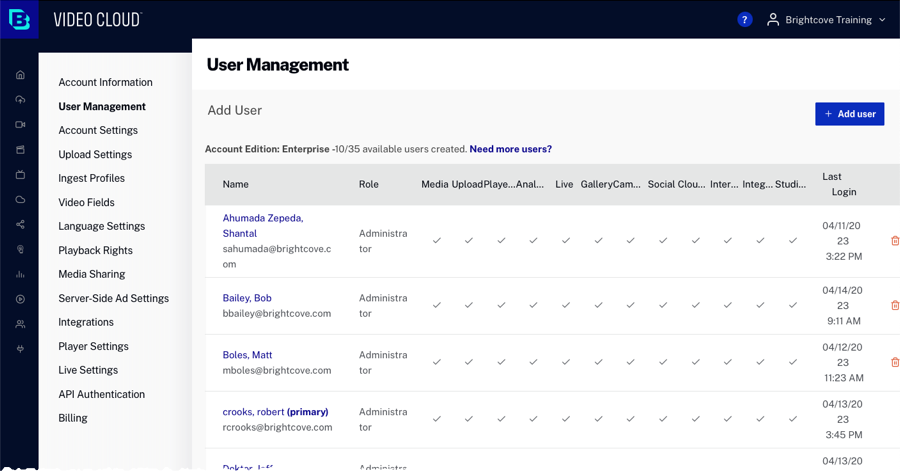
Die Seite Benutzerverwaltung kann verwendet werden, um:
Wie viele Benutzer kann ich haben?
Die Anzahl der Benutzer, die Sie erstellen können, hängt davon ab, welche Art von Konto Sie haben. Wenn Sie weitere Benutzer hinzufügen müssen, können Sie Ihren Plan auf einen Plan aktualisieren, der mehr Benutzern bietet. Das Limit gilt nur für die Gesamtzahl der vorhandenen Benutzer. Wenn Sie 10 Benutzer erstellen, 5 davon löschen und 3 weitere Benutzer erstellen, werden Sie als 8 Benutzer angesehen. Auf der Seite Benutzer wird angezeigt, wie viele Benutzer Ihnen zustehen und wie viele zusätzliche Benutzer Sie erstellen können.
Weitere Benutzer kaufen
Wenn Sie weitere Benutzer hinzufügen müssen, können Sie Ihren Plan auf einen Plan aktualisieren, der mehr Benutzern bietet. Pro- und Enterprise-Konten sollten sich an ihren Customer Success Manager wenden, um Informationen über das Hinzufügen weiterer Benutzer zu erhalten.
Neue Benutzer erstellen
So erstellen Sie einen neuen Benutzer:
- Klicken Sie auf .
- Geben Sie die E-Mail, den Vornamen und den Nachnamen des Benutzers ein.
- Weisen Sie dem Benutzer eine Rolle zu:
- Administrator - Benutzer hat Zugriff auf das Admin-Menü (d. h. er kann Benutzerkonten, benutzerdefinierte Aufnahmeprofile und benutzerdefinierte Felder erstellen sowie die gemeinsame Nutzung von Medien konfigurieren)
- Standard - Der Benutzer hat keinen Zugriff auf das Admin-Menü
- Wählen Sie die Module aus, auf die der Benutzer Zugriff hat. Durch das Deaktivieren von Modulen wird nur eingeschränkt, auf welche Bereiche der Benutzeroberfläche der Benutzer Zugriff hat.
- Klicken Sie auf .
Der Benutzer erhält eine E-Mail-Nachricht, die besagt, dass er dem Konto hinzugefügt wurde.
Bestehende Benutzer bearbeiten
So bearbeiten Sie einen bestehenden Benutzer:
- Klicken Sie auf den zu bearbeitenden Benutzer. Die Benutzerdetails werden oben auf der Seite angezeigt.
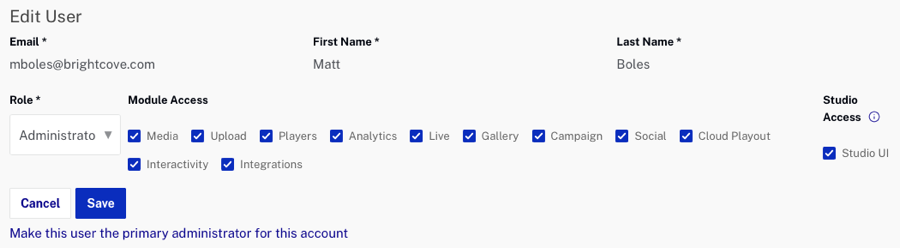
- Bearbeiten Sie die Einstellungen für die Rolle oder den Modulzugriff .
- Sie aufSpeichern, um die Änderungen zu speichern.
Einen Benutzer löschen
So löschen Sie einen Benutzer:
- Klicken Sie auf das Löschsymbol (
 ) mit dem Benutzer verbunden.
) mit dem Benutzer verbunden. - Klicken Sie auf , um das Löschen zu bestätigen.
Primärbenutzer ändern
Ein Benutzer in jedem Konto wird als Hauptbenutzer bezeichnet. Der Hauptbenutzer hat immer die Administratorrolle und kann nur vom Brightcove Support gelöscht werden.

Wenn Sie den Hauptbenutzer irgendwann ändern müssen, wählen Sie den neuen Hauptbenutzer aus und klicken Sie dann auf Diesen Benutzer zum primären Administrator für dieses Konto machen.
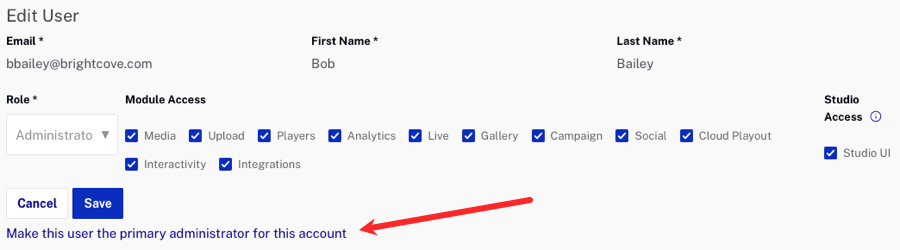
Sie werden aufgefordert, die Änderung des primären Benutzers zu bestätigen.
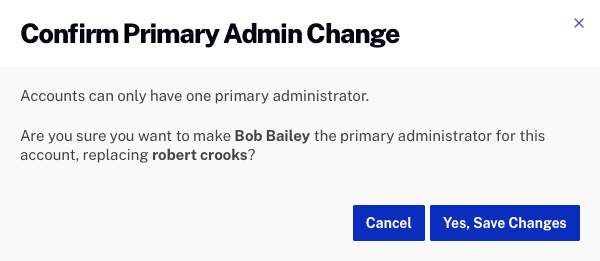
Wenn der neue Hauptbenutzer die Rolle „ Standard“ hat, wird ihm die Administratorrolle zugewiesen, wenn er zum Hauptbenutzer gemacht wird.
Mit mehreren Konten arbeiten
Ein häufiges Missverständnis beim Hinzufügen eines zusätzlichen Kontos besteht darin, dass Sie wie bei Ihrem ersten Video Cloud-Konto weitere 10 Benutzer erhalten. Zusätzliche Video Cloud-Konten enthalten keine zusätzlichen Benutzerkonten. Wenn beispielsweise 10 Benutzer zum ersten Konto hinzugefügt wurden und dieselben 10 Benutzer zum zweiten Konto hinzugefügt wurden, beträgt die Gesamtzahl der Benutzer immer noch 10. Die 10 eindeutigen Benutzer entsprechen der Lizenzvereinbarung. Eine einzelne eindeutige Benutzer-ID kann für mehrere Konten verwendet werden und wird dennoch als ein Benutzer gezählt.
Wenn Sie über mehrere Konten verfügen, müssen Benutzer zu jedem Konto einzeln hinzugefügt werden. Angenommen, Sie haben 2 Konten, Konto A und Konto B. Wenn ein Benutzer zu Konto A hinzugefügt wird, hat er nicht automatisch Zugriff auf Konto B. Benutzer müssen jedem Konto hinzugefügt werden, auf das sie Zugriff benötigen.
Weitere Informationen zum Arbeiten mit mehreren Konten finden Sie unter Arbeiten mit mehreren Video Cloud-Konten.
